Habilitar o deshabilitar el firewall de Windows desde el símbolo del sistema
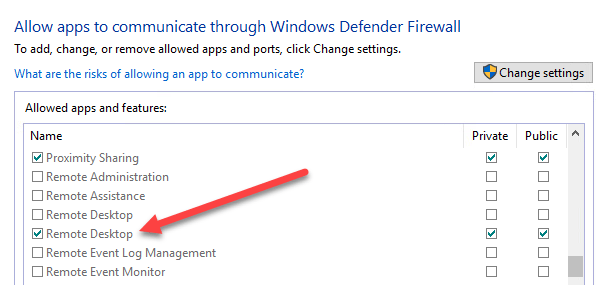
- 1590
- 69
- Mario Gollum
Puede llegar un momento en que necesite escribir un script o conectarse de forma remota a una PC y ejecutar un comando para habilitar o deshabilitar el firewall de Windows. Para la mayoría de los entornos de TI, el uso de la política de grupo es la forma más fácil de configurar el firewall de Windows en las computadoras del cliente.
También es la forma más fácil de agregar excepciones de puerto para servicios como HTTP, intercambio de archivos, aplicaciones de software y más. Sin embargo, también es bueno saber cómo configurar el firewall de Windows desde el símbolo del sistema en caso de que tenga computadoras y servidores que no estén en Active Directory.
Tabla de contenidoAdministrar el firewall de Windows desde el símbolo del sistema
Primero, para ver si el firewall de Windows está habilitado en un servidor o computadora, escriba este comando en el símbolo del sistema:
Netsh AdvfireWall Show Allprofiles
Asegúrese de abrir un símbolo del sistema de administrador (haga clic en Inicio, escriba CMD y luego haga clic con el botón derecho en el símbolo del sistema y elija Ejecutar como administrador). Debe obtener algo similar a lo que se muestra a continuación:
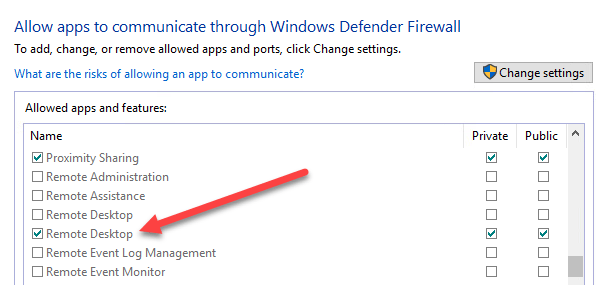
Si necesita abrir una gama de puertos, solo use un tablero simple. Por ejemplo, aquí estoy abriendo los puertos 600o a 7000 para el tráfico de salida de UDP:
Netsh AdvfireWall Firewall Agregar nombre de regla = protocolo "UDP Ports" = UDP Dir = OUT LocalPort = 6000-7000 Action = Permitir
Hay muchos comandos más avanzados que puede usar para administrar todos los aspectos del firewall de Windows, así que asegúrese de usar el /? personajes al final de cualquier comando para ver todas las opciones y ejemplos.
- « Cómo cambiar un puerto de escucha del servidor Apache
- ¿Qué es Superfetch (Sysmain) en Windows 10 y cómo deshabilitarlo? »

